前 言: 写帖的快乐并非来自表达,而来自这些帖子所带来的改变——无论是对虫友还是对自己,无论是对周遭还是对内心,都是如此。
网上系统讲解【思维导图】的优质课程非常少,但我们经常会在某些优质帖子里看到别人已经绘制好的【思维导图】,但毕竟那不是我们自己动手实操绘制的图,所以在理解那些【思维导图】的时候, 我们总会有意无意地忽略掉上面比较核心的知识。这篇帖子是写给不会使用但有兴趣自学【思维导图】的虫友们,在开始正文之前,我先自提自答以下2个核心问题,解释一下我们为什么要自学【思维导图】,以及【思维导图】在我们日常学习、生活、工作场景中都有哪些神奇的作用。 第0篇是基础知识篇,主要分享三方面的内容:1、思维导图是什么 2、特点 3、画法。现在先轻松愉快的了解一下【思维导图】的魅力吧! 2019-4-22,18:58 ,补充【0】和【1】篇的教程的【思维导图】
1、为什么要自学【思维导图】以及系列帖子的篇数?
① 在21世纪,信息呈大爆炸趋势的今天或明天,为了求生存、谋发展,每一个想为家人的幸福奋斗着的人,想必未来的某一天,多多少少在获取知识、打磨专业各项技能上面临着知识焦虑的烦恼。因为想学的知识那么多,而我们的理解力、精力和时间每天又是那么的少,所以有时候这个“烦恼”的突然造访会令我们不知所措,甚至会打得我们措手不及被它摔个“狗啃泥”......那么,如果说我懂一门艺术的话,这项艺术就是我喜欢解构那些把我迷得团团转的烦恼和吓得半死的恐惧。为了解构知识焦虑的“烦恼”,我们不妨换一个角度,比如我把它转化成一个需要彻底解决掉的问题,因为“烦恼”经常让我们陷入尴尬局面,而把“烦恼”看成一个问题后,我们就会想方设法寻找相应解决问题的【方法论】去指导接下来的行动。当且仅当完全解决掉这个问题,我们才能彻底摘掉知识焦虑的帽子,而【思维导图】就是一个可以帮我们解构那些疑难困惑的有效神奇的工具,从此,学习生活充满精彩啦!(ps.推荐一篇补充性的文章,高维看世界——如何缓解知识焦虑,在我空间日志里)
② 总共会有*.*(暂不确定)篇类似笔记的帖子,按照我听网课的节奏以及我自己对笔记的提炼,每隔两三天,这些帖子全部都会以图文并茂的形式帖在社区,我相信每一个认真看这些帖子的虫友,每天只要花必要、少量的刻意练习时间,就能轻松地掌握一项快速绘制思维导图的技能。
2、思维导图到底有什么用呢?下面简单说几点,使用场景如下:
① 内容记录——什么叫内容记录呢?比如说,我们看文章,以前喜欢写读书笔记,文章笔记;我们听课、参加培训,我们会做课程笔记、培训笔记或者是会议记录,那么这种记录类的内容我们用思维导图去记录和展现形式的话等大家熟练之后,大家会发现它速度更快,而且更加直观,效果是更加好的,这些在后面的笔记中都会和大家去讲。 ② 信息传达(内容表达)——正是因为它直观、好记、印象深刻,那我们传递信息给我们的同事,或者领导的话,其实是一样的,假如我们用思维导图来传达,同样效果会更加好,这个叫信息传达,举个例子来说,你可能要组织一场会议,会议可能涉及的要点很多,你要是找一个非常详细的会议报告给老板看,他可能一忙就没时间看了,而且要很长的时间看完才能抓住你要表达的重点,但假如我们用了思维导图法,核心信息点给展现出来,以图形化的形式的话,领导可能只花三分钟就把最核心给抓到了。 ③ 问题决策——有的时候我们难免会面对一些选择,这些事要不要去干,那件事要不要去干,这种时候呢,这种很难做决定的问题在后面的课程中会和大家说,所以用思维导图会帮助你做决策,用这种方式作出的决策不一定说它完全是正确的,但总比你拍脑袋冲动作出的选择要正确的多。 ④ 思考洞察——简单来说,就是思维导图能帮助我们提到广度思考和深度思考的能力
比如有一段文本信息:职场充电宝是国内最大的职场微课在线学习平台,覆盖超过40万人,通过每周2-4节免费微课、每天推送高质量图文以及系统收费课程的形式为粉丝提供自我学习成长服务,目前职场充电宝的栏目分为微课、教程两大部分,教程又包含office办公、APP介绍、演讲技巧、时间管理等多个方面,系统涵盖了职场人士全方位的需求。 读完上面的信息之后,我们很难明了其中的关键信息,那么我们用一张图来呈现它的核心信息,比如这样一张图:
那这么画出来,你看起来是不是轻松多了,因为它是按照人的思维习惯,以及接收信息的思维方式去把信息给呈现出来,它是一种图形化的表达,这样子的一种图形化的表达形式呢,其实就叫做思维导图。 我们感性的认识了思维导图它到底长什么样,我们再来客观总结思维导图它到底有什么特点。
二、思维导图的四个特点
1. 树状发散 思维导图它总会有一个起点,比如上面起点内容叫作职场充电宝,它就像一棵树一样在这个主干上不断冒出新的分支,比如上面冒出的两个分支:介绍和服务。而每个分支又可以继续冒出其它的分支,这样不断地发散出去就像一棵横着往右生长的树,那么这种就叫树状发散。比如介绍和服务的两个节点彼此是没有关联的,都是不断发散出去的。
2. 颜色丰富 上图中不同的分支是可以用不同的颜色去呈现的,这样才更像一张图,如果都变成黑白线条,那这张图就没有那么好看、其次我们记起来会困难一点,因为颜色是画面中非常重要的组成部分。
3. 图形化呈现 只不过它和纯粹的图形相比,它会有一些简单的文字信息,这个叫图形呈现。
4. 内容精练 图上每个小框框就叫一个节点,有一个主节点(职场充电宝)而依靠这个主节点,我们可以再分叉出许多个子节点,那么就可以填充一些文字和信息,这些文字、信息,你会看到和我们所谓的文档之类的是不一样的,它很短,比如上图介绍和服务就只是一个词语,最多一个短语就写完了,而不像写文档一样长篇大论,所以把它称为内容精练。
那么,这样的4个特点会给思维导图带来哪些优势呢?我可以这么说,正是因为这4个特点,导致了思维导图在今天成为一个运用非常广泛的思维工具,也是非常有用的工具,因为这4个特点与人类的记忆力的特点是一 一对应的。人的思维和思考特点就是发散的,和思维导图的树状发散特点本身就是一致的;第二颜色丰富,我们人类对颜色也是很敏感的,颜色可以帮助我们加深对一个事物的记忆力的一个深化,我们想象一下假如这个世界都是黑白的,我们就不能分辨很多东西了,就会困难很多对吧,衣服就不漂亮了,所以说我们对颜色是很敏感的;第三个特点,人类对图形也是很敏感的,一段话让你看完你再回想是很难的,但是如果是一幅画你看完,可能脑子里大概是什么样的一个东西,你都是能记住的,所以说人类的记忆是图像敏感,这个正好也是吻合的;第四思维导图它的内容精练,我们回想一下,我们看书为啥喜欢画重点,为啥喜欢总结中心句、中心词,因为人类对大段文字的记忆其实是不擅长的,但是我们对词语、断句、重点记忆效果会好的多,也就是说我们都是重点敏感的生物,这4个思维导图的特点正好符合了我们人类思考和记忆的特点,所以注定它是整理思路、梳理信息、表达内容的利器,也决定了它在很多场合都能发挥巨大的用处。
工具 既然说到思维导图怎么画,那么我们面临的第一个问题就是工具,画图总是需要工具,工具主要有两大类:1.纸笔 2.软件 它们画思维导图各有所长和优劣势,现在为了方便起见呢,等一下我会先用软件绘制思维导图举例,去教大家绘制思维导图以及使用思维导图这个工具,后面还会单独有一张帖去讲解手绘思维导图,也就是用纸笔画思维导图。 软件 1、百度脑图 2、Xmind 3、Mindnode 它们各有特点,这里大家千万记住一个很关键的点,是什么呢?其实,大部分的思维导图在软件操作上的方式几乎都是一样的。
介绍1、 百度脑图是基于浏览器的,和你的操作系统无关,也就是说,只要你有一台电脑,有个浏览器,能够上网以及有个百度账号,你就可以使用百度脑图思维导图的工具了。(注意事项:百度脑图是云端自动保存的,也就是说你不用时刻动手亲自去保存,但要注意一点就是无线网要是断网的话,那么你的思维导图就终止在断网前的那个历史版本了)
图2
介绍2、 Xmind——它是一个两大操作系统都有的一个操作工具,也就是说不管你用的是windows电脑还是苹果电脑,它是中国人开发的非常强大的一款思维导图工具, 在国外卖的特别好,但它的免费版的软件已经几乎够99%的人使用了,那么Xmind的网址——https://www.xmind.cn/
介绍3、
Mindnode——是只有苹果电脑才有的软件。它和百度脑图其实是差不多的,只不过在形式上和百度脑图有点不一样而已,这里就不详细介绍它了,毕竟我们办公用的大多数电脑都是Windows系统。(有用MAC的虫友可以探索一下)这三个是不用钱就可以用的思维导图工具,下面我们来了解一下思维导图的基本操作。
基本概念
1、节点(同级节点+下级节点)
2、连接线
了解了百度脑图的基本功能分区,接下来我们来了解一些概念:最核心的概念其实很简单,第一个概念我们叫节点或者称之为主题,思维导图是由一个一个点以及上面的线所组成的,下面这样的每一个方框就叫做一个节点或者一个主题:
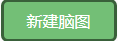
、
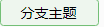
图4
连起来的叫连接线,每一个思维导图都会有一个起点,比如上面的绿框,它是思维导图的第一个点,就把它称之为主节点,那么这样子的话由主节点延伸出子节点,子节点可能又继续延伸,这样我们就画成了一张思维导图。节点的位置关系——比如说主节点之后延伸了下面的两个子节点,A和B 是新建导图的子节点,它俩是同级的,就把它们叫做同级节点
图5
基本操作
1、内容填充
2、位置变更
3、备注说明
了解了基本概念之后,讲解思维导图的基本操作呢,最直白的是在百度脑图里跟大家讲解,因为这样子你可以边学也不用安装软件。进入脑图网页后,有三大功能块我们需要知道的,中间空白的那一块区域叫画图区,就是我们绘制思维导图的核心信息的地方了,左下角有一个缩放区和定位区,如下图6,什么意思呢,点那个+号或 - 号可以把图放大和缩小,这个叫缩放和定位区。那个图形坐标(四面都是箭头的那个),它的功能是,你点一下,你会发现鼠标箭头变成了一只小手,这个时候就可以按着鼠标左键把导图拖动到你舒服的位置继续补充完善,就不用担心错误操作了,如果拖动结束,就可以再点击一下这个坐标,然后编辑节点及其内容就行啦。
左上角是一些功能设计区,有三个标签:思路、外观和视图,如上图3所示
图6
如果我们画错了节点需要删除
操作方法是:1.鼠标选中,2.键盘上的Backspace键
内容填充——非常简单,原先是没有节点的,建一个节点出来,往里面输入信息。
操作小技巧:点击目标节点之后,直接打字完成之后按回车,这样就把节点的内容给填充出去了。位置变动和备注说明我们等一下再说。
增加下级节点的操作
在这里有两个基本的操作方法:①我先选中这个基本操作的节点,然后左上角有个思路的插入下级主题,我点击之后,这里就会自动弹出来一个节点,填充内容就完成了一个增加下级主题的操作,这叫做菜单操作。
②第二个更加简单,不管是在百度脑图还是刚才说的Xmind中的操作都是一样的,直接选中这个节点再按键盘上的Tab键,按了之后会自动出来一个节点,直接填充内容之后就完成了。
增加同级节点的操作
假如我已经插入了一个下级节点,现在是下图7这样的状态,如果我还想继续插入一个基本操作下面的另一个下级节点怎么办呢?
①我鼠标点一下基本操作,再按Tab键,然后去填内容就行了,或者你点击左上角插入同级节点菜单上的插入,但其实不用那样复杂操作;
②更有效的技巧是,方才插入了节点之后,它默认的是选中这个节点状态,在这个状态下,直接按回车键就可以达到图8的目的

图7
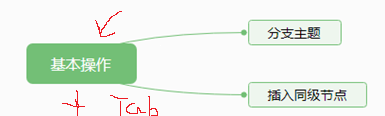
图8
第一种情况直接鼠标挪动(推荐),第二种情况是右键插入
比如下图9的a-c连接线上的节点我们编辑错了,不应该把它放在上面的分支上,而是应该放在下面的分支节点上面,那么我们直接用鼠标往下拖动a-c直接连接到下面的分支上,如图10
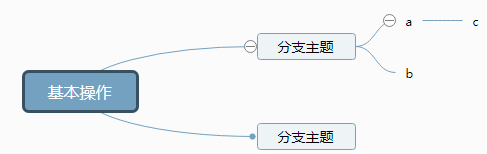 图9
图9
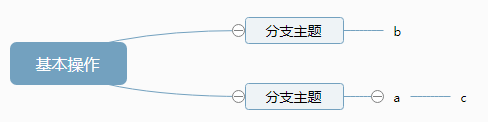 图10
图10
最核心的这5个简单的要点之后,大部分的思维导图就是这么简单的去画出来的。
|  云更儿
发表于 2019-4-21 13:51:29
云更儿
发表于 2019-4-21 13:51:29
 Eileen
发表于 2019-4-22 12:49:02
Eileen
发表于 2019-4-22 12:49:02
 清冽
发表于 2019-4-22 13:03:11
清冽
发表于 2019-4-22 13:03:11
 小喵喵
发表于 2019-4-22 08:29:50
小喵喵
发表于 2019-4-22 08:29:50
 上冬朔五呀
发表于 2020-1-16 13:02:48
上冬朔五呀
发表于 2020-1-16 13:02:48
 这货不是歪扣扣
发表于 2020-1-17 15:29:20
这货不是歪扣扣
发表于 2020-1-17 15:29:20
 大米大米站一起
发表于 2020-1-17 19:15:18
大米大米站一起
发表于 2020-1-17 19:15:18